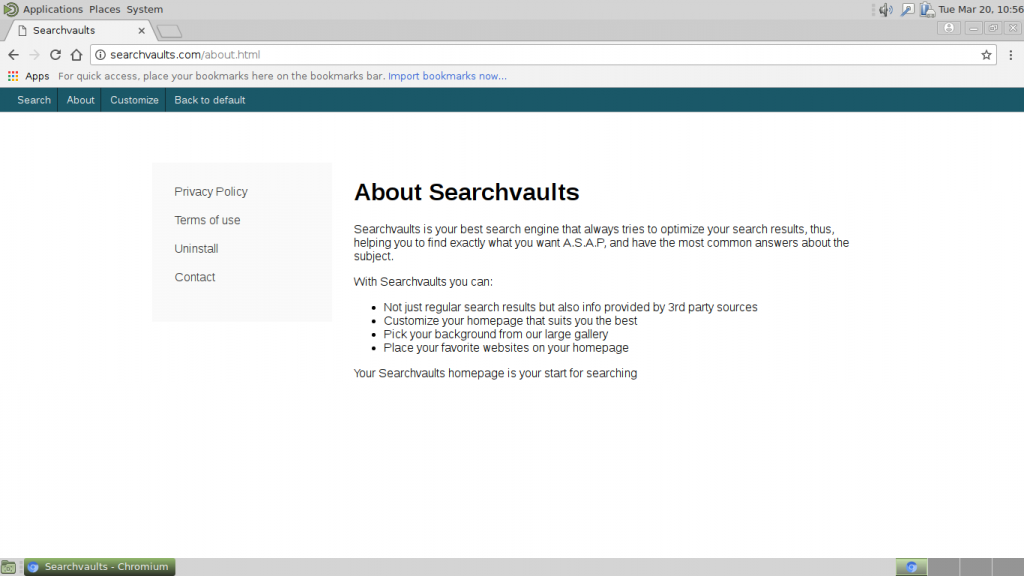O artigo irá ajudá-lo a remover Searchvaults.com totalmente. Siga as instruções de remoção seqüestrador de navegador dadas no final do artigo.
O sequestrador de navegador Searchvaults.com é uma extensão de malware recentemente descoberta que foi feita para os navegadores mais populares. Tem como objetivo redirecionar as vítimas para uma página controlada por hackers e roubar dados confidenciais dos computadores das vítimas.

Resumo ameaça
| Nome | Searchvaults.com |
| Tipo | navegador Hijacker, PUP |
| Pequena descrição | O sequestrador de navegador Searchvaults.com representa um plug-in de navegador malicioso que é usado para redirecionar as vítimas para uma página controlada por hacker. |
| Os sintomas | a página inicial, a nova guia e o mecanismo de pesquisa de todos os seus navegadores serão alterados para Searchvaults.com. Além disso, vírus e outros malwares podem ser instalados durante o processo de iniciação. |
| distribuição Método | Instalações freeware, pacotes integrados |
| Ferramenta de detecção |
Veja se o seu sistema foi afetado por malware
Baixar
Remoção de Malware Ferramenta
|
| Experiência de usuário | Participe do nosso Fórum para discutir Searchvaults.com. |

Searchvaults.com - Formas de distribuição
Searchaults.com é uma nova extensão de navegador de malware perigosa que está sendo espalhada em várias fontes da Internet. Uma das formas mais populares de disseminar tais instâncias é a criação de sequestradores perigosos e sua disseminação nos repositórios oficiais dos navegadores da web mais usados, como o Loja online do Chrome para Google Chrome. Os criminosos por trás da ameaça geralmente publicam descrições elaboradas, capturas de tela e ideos para enganar os usuários-alvo que a extensão trará novas adições úteis aos navegadores da web ou aprimorará os já existentes. Eles também podem usar comentários e análises de usuários falsificados.
Outra estratégia é incorporar o código perigoso em instaladores de software. Eles são frequentemente distribuídos em portais controlados por hackers que pegam textos e gráficos legítimos de fontes legítimas. Os instaladores de golpes geralmente são feitos pegando os reais dos fornecedores oficiais e modificando os arquivos para incluir o código do malware. No caso mais comum, são versões gratuitas ou de teste dos utilitários, aplicativos ou jogos criativos.
O sequestrador de navegador searchvaults.com também pode ser instalado por meio de vários roteiros de malware. Eles geralmente estão na forma de pop-ups ou anúncios e pode ser colocado em todos os tipos de sites - portais, mercados de compras ou páginas de notícias.

Searchvaults.com - Informações detalhadas
Uma vez que o código de malware infectou o computador de destino, ele geralmente mudaria as configurações padrão para redirecionar automaticamente as vítimas sempre que elas acessassem seus navegadores. O código geralmente é compatível com os navegadores mais populares: Google Chrome, Mozilla Firefox, Safári, e Internet Explorer.
As configurações alteradas incluem a página inicial padrão, nova página guias e motor de pesquisa. Parece que esta extensão específica está relacionada a outra ameaça anterior chamada Photorito que usa as mesmas táticas de propagação e provavelmente é feito pelos mesmos desenvolvedores. AVISO! Lembramos aos nossos leitores que o uso de tais sites insere automaticamente cookies de rastreamento e outras tecnologias relacionadas na máquina da vítima que começa a enviar dados para os controladores do hacker. Dependendo dos alvos específicos, eles podem ser usados simplesmente para coletar informações sobre as vítimas.
Uma vez instalado, o malware pode iniciar uma variedade de ações perigosas contra os alvos. Um deles é a capacidade de usá-lo como um mecanismo de carga útil para a implantação de vírus de todos os tipos, incluindo Trojans e ransomware. Configurações avançadas de sequestrador podem levar ao seguinte:
- Mudanças de registro - Modificações adicionais podem ser feitas no registro do Windows. Normalmente, os sequestradores apenas alteram os valores de configuração do navegador. Em muitos casos, as modificações do registro não podem ser facilmente corrigidas manualmente e isso torna mais difícil para as vítimas restaurar seus navegadores sem o uso de uma solução anti-spyware de qualidade.
- Opções de inicialização Modificações - Quando o sequestrador de navegador Searchaults.com é usado junto com um vírus, o código contido pode modificar as opções de inicialização para desativar o menu de recuperação.
- Implantação de ameaças adicionais - O sequestrador de navegador Searchvaults.com pode instalar uma variedade de ameaças, incluindo ransomware e Trojans.
Um dos fatos mais preocupantes sobre esse tipo de arquivo de malware é o fato de que eles envolvem um componente avançado de coleta de informações. É capaz de extrair dois tipos principais de dados. O primeiro tipo está associado a dados pessoais sobre os próprios usuários vítimas. O módulo é configurado de forma a revelar detalhes que podem expor sua identidade. Strings de exemplo incluem o seguinte: nomes, endereço, número de telefone, interesses, senhas e credenciais de conta. O outro tipo de dado que é sequestrado é classificado como dados anônimos. Inclui principalmente informações sobre os componentes de hardware disponíveis e aplicativos de software instalados, bem como valores de configuração específicos.
Parece que o sequestrador de navegador searchvaults.com segue a estratégia comum de se passar por serviços de Internet bem conhecidos. Assim que as vítimas forem redirecionadas para a página controlada por hackers, elas verão um modelo de aparência familiar. A página principal usa um fundo branco e é composta por dois elementos:
- Menu Superior Bar - Mostra links para o “Seção Sobre”, opções de personalização e o “de volta ao padrão” função. Ao tirar essa função popular de outros mecanismos de pesquisa, os visitantes podem ser manipulados para pensar que este é um site legítimo.
- Caixa do motor de pesquisa principal - É colocado no centro da página e é feito para chamar a atenção da vítima. Ele mostra uma pequena imagem de logotipo junto com a caixa de pesquisa. Abaixo dele estão colocados links em estilo de grade para serviços da web populares.
É importante observar que os links de serviços da web disponíveis são geralmente afiliado ou golpe uns. No primeiro caso, os hackers lucram promovendo-os em seu site. O segundo ataque tira proveito de esquemas de phishing elaborados que podem ser empurrados por meio desse tipo de vírus. No momento, o site exibe links para os seguintes serviços:
Facebook, Youtube, Twitter, Gmail, LinkedIn, Netflix, Contração muscular, Reserva

Searchvaults.com - Política de Privacidade
o termos de uso e política de Privacidade documentos disponíveis sob o “Sobre” menu fornece mais detalhes sobre os perigos de usar o site. Não há informações sobre a empresa por trás do site, a nota de direitos autorais simplesmente lista Searchvaults.com local. O site exige o uso de biscoitos que rastreiam as interações dos usuários com o site. Usando outras tecnologias de rastreamento, os controladores criminais podem obter dados como os seguintes:
- Informação pessoal - Nomes, e-mail, era, gênero, endereço, números de telefone, nomes de login e senhas ou outras informações de identificação automática.
- Preferências privadas - Interesses específicos do usuário.
- Interações do site - Todo o uso do site é registrado para fins analíticos.
- Informação demográfica - Dados como a idade e localização das vítimas são registrados e representam uma parte essencial do perfil da vítima.
Os perfis das vítimas são registrados em um banco de dados que pode ser compartilhado com outros parceiros e empresas.

Remover redirecionamento de Searchvaults.com
Remover Searchvaults.com manualmente a partir de seu computador, siga as instruções de remoção passo a passo a seguir indicados. No caso da remoção manual não se livrar do seqüestrador de navegador inteiramente, você deve procurar e remover quaisquer itens que sobraram com uma ferramenta anti-malware avançado. Tal software ajuda a manter seu computador seguro no futuro.
- janelas
- Mac OS X
- Google Chrome
- Mozilla Firefox
- Microsoft borda
- Safári
- Internet Explorer
- Parar pop-ups push
Como remover o Searchvaults.com do Windows.
Degrau 1: Faça uma varredura em Searchvaults.com com a ferramenta SpyHunter Anti-Malware



Degrau 2: Inicialize seu PC no modo de segurança





Degrau 3: Desinstale o Searchvaults.com e software relacionado do Windows
Etapas de desinstalação para Windows 11



Etapas de desinstalação para Windows 10 e versões mais antigas
Aqui é um método em alguns passos simples que deve ser capaz de desinstalar a maioria dos programas. Não importa se você estiver usando o Windows 10, 8, 7, Vista ou XP, esses passos vai começar o trabalho feito. Arrastando o programa ou a sua pasta para a lixeira pode ser um muito má decisão. Se você fizer isso, pedaços e peças do programa são deixados para trás, e que pode levar a um trabalho instável do seu PC, erros com as associações de tipo de arquivo e outras atividades desagradáveis. A maneira correta de obter um programa fora de seu computador é para desinstalá-lo. Fazer isso:


 Siga as instruções acima e você vai com sucesso desinstalar a maioria dos programas.
Siga as instruções acima e você vai com sucesso desinstalar a maioria dos programas.
Degrau 4: Limpe todos os registros, Created by Searchvaults.com on Your PC.
Os registros normalmente alvo de máquinas Windows são os seguintes:
- HKEY_LOCAL_MACHINE Software Microsoft Windows CurrentVersion Run
- HKEY_CURRENT_USER Software Microsoft Windows CurrentVersion Run
- HKEY_LOCAL_MACHINE Software Microsoft Windows CurrentVersion RunOnce
- HKEY_CURRENT_USER Software Microsoft Windows CurrentVersion RunOnce
Você pode acessá-los abrindo o editor de registro do Windows e excluir quaisquer valores, criado por Searchvaults.com lá. Isso pode acontecer, seguindo os passos abaixo:


 Gorjeta: Para encontrar um valor criado-vírus, você pode botão direito do mouse sobre ela e clique "Modificar" para ver qual arquivo é definido para ser executado. Se este é o local do arquivo de vírus, remover o valor.
Gorjeta: Para encontrar um valor criado-vírus, você pode botão direito do mouse sobre ela e clique "Modificar" para ver qual arquivo é definido para ser executado. Se este é o local do arquivo de vírus, remover o valor.
Video Removal Guide for Searchvaults.com (janelas).
Livre-se de Searchvaults.com no Mac OS X.
Degrau 1: Uninstall Searchvaults.com and remove related files and objects





O seu Mac irá então mostrar uma lista de itens que iniciar automaticamente quando você log in. Procure por aplicativos suspeitos idênticos ou semelhantes ao Searchvaults.com. Verifique o aplicativo que você deseja parar de funcionar automaticamente e selecione no Minus (“-“) ícone para escondê-lo.
- Vamos para inventor.
- Na barra de pesquisa digite o nome do aplicativo que você deseja remover.
- Acima da barra de pesquisa alterar os dois menus para "Arquivos do sistema" e "Estão incluídos" para que você possa ver todos os arquivos associados ao aplicativo que você deseja remover. Tenha em mente que alguns dos arquivos não pode estar relacionada com o aplicativo que deve ter muito cuidado quais arquivos você excluir.
- Se todos os arquivos estão relacionados, segure o ⌘ + A botões para selecioná-los e, em seguida, levá-los a "Lixo".
Caso você não consiga remover Searchvaults.com via Degrau 1 acima:
No caso de você não conseguir encontrar os arquivos de vírus e objetos em seus aplicativos ou outros locais que têm mostrado acima, você pode olhar para eles manualmente nas Bibliotecas do seu Mac. Mas antes de fazer isso, por favor leia o aviso legal abaixo:



Você pode repetir o mesmo procedimento com os outros Biblioteca diretórios:
→ ~ / Library / LaunchAgents
/Biblioteca / LaunchDaemons
Gorjeta: ~ é ali de propósito, porque leva a mais LaunchAgents.
Degrau 2: Scan for and remove Searchvaults.com files from your Mac
Quando você está enfrentando problemas em seu Mac como resultado de scripts e programas indesejados, como Searchvaults.com, a forma recomendada de eliminar a ameaça é usando um programa anti-malware. O SpyHunter para Mac oferece recursos avançados de segurança, além de outros módulos que melhoram a segurança do seu Mac e a protegem no futuro.
Video Removal Guide for Searchvaults.com (Mac)
Remova Searchvaults.com do Google Chrome.
Degrau 1: Inicie o Google Chrome e abra o menu suspenso

Degrau 2: Mova o cursor sobre "Ferramentas" e, em seguida, a partir do menu alargado escolher "extensões"

Degrau 3: Desde o aberto "extensões" menu de localizar a extensão indesejada e clique em seu "Retirar" botão.

Degrau 4: Após a extensão é removido, reinicie o Google Chrome fechando-o do vermelho "X" botão no canto superior direito e iniciá-lo novamente.
Apagar Searchvaults.com do Mozilla Firefox.
Degrau 1: Inicie o Mozilla Firefox. Abra a janela do menu:

Degrau 2: Selecione os "Add-ons" ícone do menu.

Degrau 3: Selecione a extensão indesejada e clique "Retirar"

Degrau 4: Após a extensão é removido, restart Mozilla Firefox fechando-lo do vermelho "X" botão no canto superior direito e iniciá-lo novamente.
Desinstale o Searchvaults.com do Microsoft Edge.
Degrau 1: Inicie o navegador Edge.
Degrau 2: Abra o menu suspenso clicando no ícone no canto superior direito.

Degrau 3: A partir do menu drop seleccionar "extensões".

Degrau 4: Escolha a extensão suspeita de malware que deseja remover e clique no ícone de engrenagem.

Degrau 5: Remova a extensão maliciosa rolando para baixo e clicando em Desinstalar.

Remover Searchvaults.com do Safari
Degrau 1: Inicie o aplicativo Safari.
Degrau 2: Depois de passar o cursor do mouse para o topo da tela, clique no texto do Safari para abrir seu menu suspenso.
Degrau 3: A partir do menu, Clique em "preferências".

Degrau 4: Depois disso, selecione a guia 'Extensões'.

Degrau 5: Clique uma vez sobre a extensão que você deseja remover.
Degrau 6: Clique em 'Desinstalar'.

Uma janela pop-up aparecerá pedindo a confirmação de desinstalação a extensão. selecionar 'Desinstalar' novamente, e o Searchvaults.com será removido.
Elimine Searchvaults.com do Internet Explorer.
Degrau 1: Inicie o Internet Explorer.
Degrau 2: Clique no ícone de engrenagem denominado 'Ferramentas' para abrir o menu suspenso e selecione 'Gerenciar Complementos'

Degrau 3: Na janela 'Gerenciar Complementos'.

Degrau 4: Selecione a extensão que deseja remover e clique em 'Desativar'. Uma janela pop-up será exibida para informá-lo que você está prestes a desativar a extensão selecionada, e mais alguns add-ons pode ser desativado assim. Deixe todas as caixas marcadas, e clique em 'Desativar'.

Degrau 5: Após a extensão indesejada foi removido, reinicie o Internet Explorer fechando-o com o botão vermelho 'X' localizado no canto superior direito e reinicie-o.
Remova notificações push de seus navegadores
Desative as notificações push do Google Chrome
Para desativar quaisquer notificações push do navegador Google Chrome, Por favor, siga os passos abaixo:
Degrau 1: Vamos para Configurações no Chrome.

Degrau 2: Em Configurações, selecione “Configurações avançadas”:

Degrau 3: Clique em “Configurações de conteúdo”:

Degrau 4: Abrir "notificações”:

Degrau 5: Clique nos três pontos e escolha Bloco, Editar ou remover opções:

Remover notificações push no Firefox
Degrau 1: Vá para Opções do Firefox.

Degrau 2: Vá para as configurações", digite “notificações” na barra de pesquisa e clique "Configurações":

Degrau 3: Clique em “Remover” em qualquer site para o qual deseja que as notificações desapareçam e clique em “Salvar alterações”

Parar notificações push no Opera
Degrau 1: Na ópera, pressione ALT + P para ir para Configurações.

Degrau 2: Na pesquisa de configuração, digite “Conteúdo” para ir para Configurações de Conteúdo.

Degrau 3: Abrir notificações:

Degrau 4: Faça o mesmo que você fez com o Google Chrome (explicado abaixo):

Elimine notificações push no Safari
Degrau 1: Abra as preferências do Safari.

Degrau 2: Escolha o domínio de onde você gosta de push pop-ups e mude para "Negar" de "Permitir".
Searchvaults.com-FAQ
What Is Searchvaults.com?
The Searchvaults.com threat is adware or vírus redirecionar navegador.
Pode tornar o seu computador significativamente lento e exibir anúncios. A ideia principal é que suas informações provavelmente sejam roubadas ou mais anúncios sejam exibidos em seu dispositivo.
Os criadores de tais aplicativos indesejados trabalham com esquemas de pagamento por clique para fazer seu computador visitar tipos de sites arriscados ou diferentes que podem gerar fundos para eles. É por isso que eles nem se importam com os tipos de sites que aparecem nos anúncios. Isso torna o software indesejado indiretamente arriscado para o seu sistema operacional.
What Are the Symptoms of Searchvaults.com?
Existem vários sintomas a serem observados quando esta ameaça específica e também aplicativos indesejados em geral estão ativos:
Sintoma #1: Seu computador pode ficar lento e ter baixo desempenho em geral.
Sintoma #2: Você tem barras de ferramentas, add-ons ou extensões em seus navegadores da web que você não se lembra de ter adicionado.
Sintoma #3: Você vê todos os tipos de anúncios, como resultados de pesquisa com anúncios, pop-ups e redirecionamentos para aparecerem aleatoriamente.
Sintoma #4: Você vê os aplicativos instalados no seu Mac sendo executados automaticamente e não se lembra de instalá-los.
Sintoma #5: Você vê processos suspeitos em execução no Gerenciador de Tarefas.
Se você ver um ou mais desses sintomas, então os especialistas em segurança recomendam que você verifique se há vírus no seu computador.
Que tipos de programas indesejados existem?
De acordo com a maioria dos pesquisadores de malware e especialistas em segurança cibernética, as ameaças que atualmente podem afetar o seu dispositivo podem ser software antivírus desonesto, adware, seqüestradores de navegador, clickers, otimizadores falsos e quaisquer formas de PUPs.
O que fazer se eu tiver um "vírus" like Searchvaults.com?
Com algumas ações simples. Em primeiro lugar, é imperativo que você siga estas etapas:
Degrau 1: Encontre um computador seguro e conecte-o a outra rede, não aquele em que seu Mac foi infectado.
Degrau 2: Alterar todas as suas senhas, a partir de suas senhas de e-mail.
Degrau 3: Habilitar autenticação de dois fatores para proteção de suas contas importantes.
Degrau 4: Ligue para o seu banco para mude os detalhes do seu cartão de crédito (codigo secreto, etc.) se você salvou seu cartão de crédito para compras on-line ou realizou atividades on-line com seu cartão.
Degrau 5: Tenha certeza de ligue para o seu ISP (Provedor de Internet ou operadora) e peça a eles que alterem seu endereço IP.
Degrau 6: Mude o seu Senha do wifi.
Degrau 7: (Opcional): Certifique-se de verificar todos os dispositivos conectados à sua rede em busca de vírus e repita essas etapas para eles se eles forem afetados.
Degrau 8: Instale o anti-malware software com proteção em tempo real em todos os dispositivos que você possui.
Degrau 9: Tente não baixar software de sites que você não conhece e fique longe de sites de baixa reputação em geral.
Se você seguir essas recomendações, sua rede e todos os dispositivos se tornarão significativamente mais seguros contra quaisquer ameaças ou software invasor de informações e também estarão livres de vírus e protegidos no futuro.
How Does Searchvaults.com Work?
Uma vez instalado, Searchvaults.com can coletar dados utilização rastreadores. Esses dados são sobre seus hábitos de navegação na web, como os sites que você visita e os termos de pesquisa que você usa. Em seguida, é usado para direcionar anúncios ou vender suas informações a terceiros.
Searchvaults.com can also baixe outro software malicioso em seu computador, como vírus e spyware, que pode ser usado para roubar suas informações pessoais e exibir anúncios arriscados, que pode redirecionar para sites de vírus ou fraudes.
Is Searchvaults.com Malware?
A verdade é que os filhotes (adware, seqüestradores de navegador) não são vírus, mas pode ser tão perigoso pois eles podem mostrar e redirecioná-lo para sites de malware e páginas fraudulentas.
Muitos especialistas em segurança classificam programas potencialmente indesejados como malware. Isso ocorre devido aos efeitos indesejados que os PUPs podem causar, como exibir anúncios intrusivos e coletar dados do usuário sem o conhecimento ou consentimento do usuário.
About the Searchvaults.com Research
O conteúdo que publicamos em SensorsTechForum.com, this Searchvaults.com how-to removal guide included, é o resultado de uma extensa pesquisa, trabalho árduo e a dedicação de nossa equipe para ajudá-lo a remover o específico, problema relacionado ao adware, e restaure seu navegador e sistema de computador.
How did we conduct the research on Searchvaults.com?
Observe que nossa pesquisa é baseada em investigações independentes. Estamos em contato com pesquisadores de segurança independentes, graças ao qual recebemos atualizações diárias sobre o malware mais recente, adware, e definições de sequestrador de navegador.
além disso, the research behind the Searchvaults.com threat is backed with VirusTotal.
Para entender melhor esta ameaça online, por favor, consulte os seguintes artigos que fornecem detalhes conhecedores.